Podsumowanie
Łatwo jest zdobyć nowy iPhone i zrezygnować ze starego telefonu Samsung. Nie zapomnij jednak przenieść danych z Samsunga na iPhone'a, aby bezpiecznie przechowywać najważniejsze dane.
PobieraćSamsung i Apple są najpopularniejszymi producentami smartfonów na całym świecie. Za każdym razem, gdy Apple wypuszcza nowe urządzenia iPhone, niektórzy ludzie chcieliby przejść z Samsunga na iPhone'a z następujących powodów:
1. iPhone zazwyczaj ma wyższą wydajność i płynniejszą obsługę; podczas gdy telefon Samsung staje się wolniejszy w miarę upływu czasu.
2. Apple zawsze wprowadza nową technologię do nowego iPhone'a, na przykład Animoji na iPhone X.
3. Wielu właścicieli wielu urządzeń twierdziło, że iPhone jest silniejszy niż telefon Samsung Galaxy, częściowo z powodu wodoodpornej osłony portu ładowania w telefonie Samsung.
Wielu użytkowników może mieć pytania dotyczące przesyłania danych z Samsunga na iPhone'a, gdy chcą zamienić swoje telefony komórkowe z Samsunga na iPhone'a.
Tutaj zbieramy wydajne metody 6 do przenieś dane z Samsunga na iPhone'a.
Który jest najlepszy? Zostaw swój komentarz po przeczytaniu tego postu.

Przenieś na przykład do aplikacji na iOS to program firmy Apple mający na celu pomóc ludziom przejść z Samsunga na iPhone'a. Choć karta SIM ma ograniczone miejsce na dane, jest w stanie przesyłać kontakty między smartfonami. Użytkownicy Samsung zwykle rejestrują swój smartfon przy użyciu konta Google, które jest również popularnym sposobem przesyłania danych z Samsunga na iPhone'a.
Co więcej, możesz dowiedzieć się więcej opcji związanych z przeniesieniem Galaxy do iPhone'a w tym poście. Niezależnie od tego, czy po prostu przełączasz się na iPhone'a, czy masz wiele urządzeń przenośnych, metody te są w stanie zsynchronizować wszystkie dane lub niektóre typy danych z telefonu Samsung na iPhone'a w kilka minut.
- Część 1. Najłatwiejszy sposób przesyłania danych z Samsunga na iPhone'a bez usuwania danych
- Część 2. Bezprzewodowe przesyłanie plików z Samsung na iPhone'a
- Część 3. Przenieś kontakty z Samsung na iPhone za pomocą karty SIM
- Część 4. Synchronizuj dane z Samsunga do iPhone'a za pomocą aplikacji Przenieś do iOS
- Część 5. Skopiuj dane Samsung na iPhone'a za pośrednictwem konta Google
- Część 6. Często zadawane pytania dotyczące przenoszenia Samsunga na iPhone'a
Część 1. Najłatwiejszy sposób przesyłania danych z Samsunga na iPhone'a bez usuwania danych
Najłatwiejszym sposobem na przeniesienie danych Samsung na iPhone jest użycie Apeaksoft MobieTrans.
Pozbywając się aplikacji Przenieś do iOS lub transferu bezprzewodowego, to oprogramowanie wymaga jedynie kabla USB do uruchomienia szybkiej synchronizacji danych.

4,000,000 + Pliki do pobrania
Przesyłaj kontakty, zdjęcia, muzykę i filmy z Samsunga na iPhone'a.
Skopiuj dane, zaznaczając lub wykonując kopię zapasową wszystkich danych z Samsunga na iPhone'a.
Bezpiecznie przechowuj zarówno skopiowane dane, jak i oryginalne dane w telefonie iPhone.
Kompatybilny z iPhonem 15, 14, 13, 12, 11, X, 8, 7, Samsungiem Galaxy S22/S23 itp.
Krok 1Podłącz Samsung i iPhone do komputera
Darmowe pobieranie tego oprogramowania na komputer za pośrednictwem powyższego łącza pobierania. Uruchom go po udanej instalacji.
Użyj kabli USB, aby podłączyć oba urządzenia do komputera, a to oprogramowanie wykryje je automatycznie.

Krok 2Prześlij dane z Samsunga na iPhone'a
Wybierz telefon Samsung jako urządzenie domyślne z listy urządzeń.
Wszystkie dane w telefonie Samsung pojawią się w lewym okienku, gdzie będą wyświetlane zdjęcia, muzyka, kontakty i wiadomości.
Kliknij jeden typ danych i tutaj bierzemy „Kontaktjako przykład.
Wybierz zakładkę „Kontakty”, a zobaczysz wszystkie kontakty w telefonie Samsung. Kliknij, aby wyświetlić szczegóły w prawym oknie, w którym możesz usunąć lub dodać nowe kontakty, edytować informacje o kontaktach, a nawet usunąć duplikaty kontaktów. Ponadto możesz łatwo zarządzać kontaktami grupowymi i tworzyć nowe kontakty grupowe.
Sprawdź kontakty, które chcesz przenieść do iPhone'a, kliknij „Eksportuj do urządzenia”, aby wybrać iPhonei automatycznie skopiuje kontakty z Samsunga na iPhone'a.
Inne dane, takie jak zdjęcia, muzyka i filmy, możesz to osiągnąć w sposób.

Część 2. Bezprzewodowe przesyłanie plików z Samsung na iPhone'a
Bluetooth to prosty sposób na przesyłanie danych z Samsunga do iPhone'a. Prawie wszystkie smartfony zostały wyposażone w tę technologię. Nie wymaga sieci Wi-Fi ani kabli USB. Minusem jest to, że Bluetooth jest powolny i nie nadaje się do przesyłania dużej ilości danych.
Jak przenieść z Samsunga na iPhone'a przez Bluetooth
Krok 1 Na iPhonie otwórz aplikację Ustawienia i przełącz przełącznik Bluetooth, aby go włączyć. Włącz telefon Samsung, przejdź do „paska aplikacji”, a następnie „Ustawienia”> „Sieci zwykłe i bezprzewodowe”> „Bluetooth”, a następnie ustaw przełącznik w pozycji „WŁ.”, Aby go włączyć.

Krok 2 Dotknij swojego iPhone'a na liście urządzeń, a następnie na obu urządzeniach pojawi się okno dialogowe żądania. Naciśnij „Paruj” na telefonie Samsung i iPhonie, aby skonfigurować połączenie.
Wskazówka: Upewnij się, że oba smartfony są tak blisko siebie, jak to możliwe.
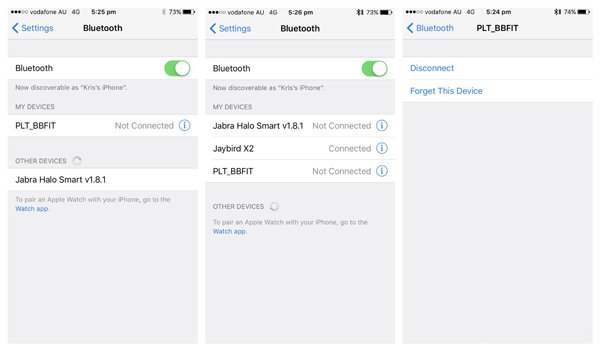
Krok 3 Następnie możesz przesyłać dane z Samsunga na iPhone'a, takie jak zdjęcia. Otwórz aplikację Galeria na telefonie Samsung, wybierz zdjęcia, które chcesz przesłać na iPhone'a, dotknij przycisku „Udostępnij”, wybierz Bluetooth i dotknij swojego iPhone'a.
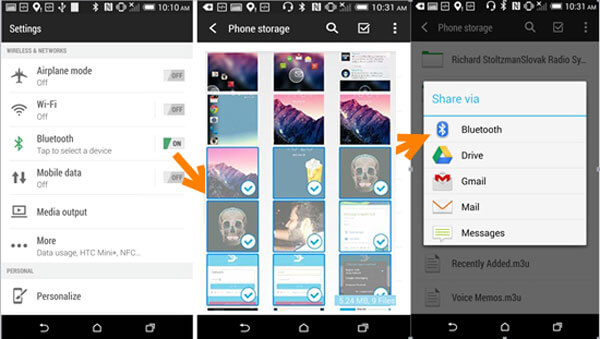
Krok 4 Wybierz „Akceptuj” w wyskakującym oknie dialogowym na iPhonie, aby rozpocząć odbieranie zdjęć od firmy Samsung.
Uwaga: Funkcja Bluetooth w telefonie iPhone służy do łączenia klawiatury i głośnika. Oficjalnie Apple odradza przesyłanie danych między Androidem i iPhonem za pomocą tej technologii.
Część 3. Przenieś kontakty z Samsung na iPhone za pomocą karty SIM
Karta SIM to identyfikacja subskrypcji komórkowej, która ma pamięć 500KB do zapisywania kontaktów, wiadomości SMS i MMS. Innymi słowy, jest to prosty sposób przesyłania danych z Samsunga na iPhone'a, chociaż przestrzeń i typy danych są ograniczone. Używamy kontaktów jako przykładu, aby pokazać ci procedurę.
Krok 1 Uruchom aplikację Kontakty na telefonie Galaxy. Jeśli kontakty oznaczone ikonami karty SIM, oznacza to, że są zapisane na karcie SIM. Jeśli nie, musisz wyeksportować kontakty na kartę SIM. Przejdź do „Menu”> „Eksportuj”, a następnie wybierz „Karta SIM” jako miejsce docelowe, aby zapisać wszystkie lub określone kontakty.
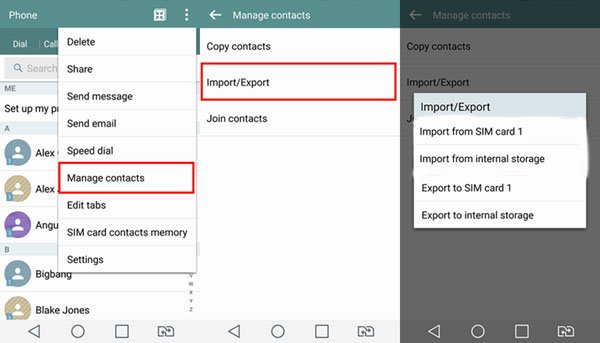
Krok 2 Wyjmij kartę SIM z telefonu Samsung i włóż ją do iPhone'a. Gdy sygnał nośnika pojawi się u góry ekranu, przejdź do „Ustawienia”> „Kontakty” i stuknij w „Importuj kontakty z karty SIM”, aby przenieść dane z Samsunga na iPhone'a.
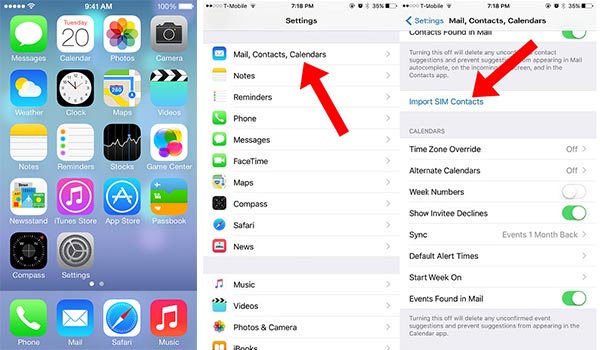
Krok 3 Następnie otwórz aplikację iOS Phone i przejdź do zakładki „Kontakty”. Jeśli nowe kontakty się nie wyświetlają, rozwiń ekran w dół, aby odświeżyć listę kontaktów.
Uwaga: iPhone nie obsługuje zapisywania kontaktów na karcie SIM, więc musisz zaimportować wszystkie nazwiska i numery telefonów do pamięci wewnętrznej.
Część 4. Synchronizuj dane z Samsunga do iPhone'a za pomocą aplikacji Przenieś do iOS
Apple wydany Przejdź do aplikacji na iOS dla wszystkich smartfonów z systemem Android 4.0 i nowszych. Jako oficjalna aplikacja do przesyłania danych z Samsunga na iPhone'a, możesz go użyć do przeniesienia wszystkich danych z Galaxy na iPhone'a jednocześnie.
Jednak aplikacja Przenieś na iOS jest dostępna tylko w celu przesyłania danych do nowego iPhone'a. Jeśli twój iPhone nie jest nowy, musisz najpierw wykonać reset do ustawień fabrycznych.
Dodatkowo, ta aplikacja korzysta z połączenia internetowego do synchronizacji danych. Musisz podłączyć telefon Samsung i iPhone'a do tej samej sieci Wi-Fi. W przeciwnym razie nie zadziała.
Jak przenieść Samsunga na iPhone'a za pomocą Move to iOS
Krok 1 Odblokuj telefon Samsung, wyszukaj i zainstaluj aplikację Move to iOS ze sklepu Google Play. Włącz nowy iPhone, postępuj zgodnie z instrukcjami wyświetlanymi na ekranie, aby skonfigurować urządzenie i wprowadź dane uwierzytelniające Wi-Fi. Gdy dojdziesz do ekranu Aplikacje i dane, wybierz opcję „Przenieś dane z Androida”.

Krok 2 Wróć do telefonu Samsung, otwórz aplikację Przenieś do iOS z paska aplikacji, dotknij „Kontynuuj”, a następnie kliknij „Zgadzam się” po dokładnym przeczytaniu warunków. Następnie naciśnij „Dalej” w prawym górnym rogu ekranu Znajdź swój kod.

Krok 3 Przejdź do swojego iPhone'a i stuknij w „Kontynuuj”, aby wyświetlić kod weryfikacyjny. Następnie wprowadź kod do telefonu Samsung, aby przejść do następnego ekranu. Tutaj możesz wybrać żądane typy danych do przesłania, takie jak zdjęcia, wiadomości i inne. Następnie możesz nacisnąć „Dalej”, aby rozpocząć przesyłanie danych z Samsunga do iPhone'a.
Krok 4 Możesz zobaczyć proces na pasku ładowania na swoim iPhonie. Po zakończeniu dotknij „Gotowe” na telefonie Samsung Galaxy i dotknij „Kontynuuj” na iPhonie, aby wykonać procedurę resetowania konfiguracji.
Uwaga: Może to potrwać kilka godzin w zależności od ilości danych do przesłania i sieci Wi-Fi.
Część 5. Skopiuj dane Samsung na iPhone'a za pośrednictwem konta Google
Jak wspomniano wcześniej, wielu użytkowników Samsung zarejestrowało swoje smartfony na koncie Google. W rzeczywistości jest to nie tylko usługa kopii zapasowej, ale także przeniesienie iPhone'a Galaxy do iPhone'a.
Google zapewnia bezpłatne miejsce do przechowywania 15GB dla każdego konta. Funkcja automatycznej synchronizacji Samsung-iPhone obsługuje wiele typów danych, w tym kalendarz, kontakty, notatki i pocztę.
Jeśli chcesz przesłać zdjęcia, SMS-y i inne dane, musisz użyć Gmaila. Umożliwia wysyłanie wiadomości e-mail do 50MB lub większego załącznika nie więcej niż 10GB z Dysku Google.
Jak przesłać dane z telefonu Samsung na iPhone'a przez automatyczną synchronizację
Krok 1 Przejdź do „Ustawienia”> „Konto”> „Dodaj konto”, wybierz Google i wprowadź dane logowania do konta Google. Następnie na ekranie typu danych włącz dane, które chcesz przesłać do iPhone'a. Gdy telefon będzie w trybie online, dane automatycznie trafią na Twoje konto Google.

Krok 2 Odblokuj iPhone'a, otwórz aplikację Ustawienia na ekranie głównym, dotknij swojego Apple ID i przejdź do „Mail”> „Konto”> „Dodaj konto”. Wybierz także „Google” na ekranie Dodaj konto, wprowadź swoją nazwę użytkownika Gmaila i hasło oraz inne wymagane informacje.

Krok 3 Następnie pojawi się kilka opcji. Pamiętaj, aby włączyć żądane typy danych. Twoje dane trafią do odpowiednich aplikacji na telefonie iPhone po połączeniu telefonu z siecią Wi-Fi.
Jak ręcznie przesłać dane z telefonu Samsung na iPhone'a
Używamy zdjęć jako przykładu w tej części.
Krok 1 Otwórz aplikację Galeria z paska aplikacji w telefonie Samsung, wybierz kilka zdjęć do przesłania z Samsunga na iPhone'a, dotknij przycisku Udostępnij i wybierz Poczta w skrzynce narzędzi.
Upewnij się, że masz skonfigurowane główne konto e-mail na swoim telefonie.
Krok 2 Po przejściu do ekranu Utwórz nową pocztę wybrane zdjęcia będą już w obszarze zawartości. Upuść swoje konto Gmail w polu „Do”, zostaw temat i dotknij przycisku „Wyślij” u góry ekranu.
Krok 3 Następnie przejdź do swojego iPhone'a, otwórz aplikację Gmail, zaloguj się na konto Google podane w polu „Do”, przejdź do skrzynki odbiorczej i otwórz nową pocztę. Teraz możesz w dowolnym momencie przeglądać zdjęcia na swoim iPhonie.
 Związany z:
Związany z:Część 6. Często zadawane pytania dotyczące przenoszenia Samsunga na iPhone'a
Czy powinienem przejść z Androida na iPhone?
Trudno podjąć decyzję. Obserwujący iPhone'a uznają iPhone'a za najlepszy wybór ze względu na jego bliskość i bezpieczeństwo. Użytkownicy Samsunga zachowają telefon Samsung, ponieważ możesz bezpiecznie pobierać więcej obsługiwanych pakietów APK. Jednak użytkownicy iPhone'a stwierdzą, że zarządzanie danymi iPhone'a nie jest łatwe, podczas gdy użytkownicy Samsunga zauważą, że telefon ryzykuje instalację niektórych złośliwych programów. To wszystko zależy.
Czy Smart Switch może przenosić z Samsung na iPhone?
Nie. Inteligentny przełącznik Samsung to aplikacja, która może przesyłać dane z urządzeń BlackBerry, Windows Mobile, iOS i Android do telefonu Samsung Galaxy. Jednak nie obsługuje przesyłania danych z Samsunga na iPhone'a.
Czy możesz przenieść dane z Androida na iPhone'a bez konfiguracji za pomocą Przenieś na iOS?
Nie. Musisz przywrócić iPhone'a do ustawień fabrycznych i przejść do ekranu konfiguracji, aby użyć aplikacji Przenieś na iOS, aby migrować dane z Androida na iPhone'a za pomocą tych samych ustawień sieciowych.
Czy mogę przenieść moje wiadomości tekstowe z Androida na iPhone?
Obecnie wszystkie rozwiązania opisane w tym poście nie obsługują przesyłania wiadomości z Androida na iPhone'a. Biorąc pod uwagę, że wiadomości na Androidzie różnią się od wiadomości na iPhonie, nie można zsynchronizować wiadomości SMS z Androidem z iPhonem i normalnie wyświetlać wiadomości na iPhonie. Możesz jednak przenieś wiadomości iPhone'a na iPhone'a dla łatwego przeglądania.
Wnioski
W tym samouczku udostępniliśmy rozwiązania 5 dotyczące przenoszenia z Samsunga na iPhone'a. Są najlepszymi opcjami w różnych sytuacjach. Na przykład Bluetooth to łatwy sposób na zsynchronizowanie pojedynczego pliku lub kilku plików z Samsunga do iPhone'a bez połączenia internetowego i kabla USB.
Karta SIM to dobry pomysł na przenoszenie kontaktów między smartfonami. Podobnie jak Bluetooth, nie potrzebuje dodatkowego urządzenia i połączenia.
Jeśli po prostu dostaniesz nowego iPhone'a i chcesz przenieść wszystkie dane z Samsunga na iPhone'a, aplikacja Przenieś na iOS na Androida to jeden wybór. Ale musisz przygotować dobrą sieć Wi-Fi i umieścić oba urządzenia w tej samej sieci.
Konto Google to kolejna opcja przenoszenia Samsunga na iPhone'a. Ponadto funkcja automatycznej synchronizacji jest wygodna w przenoszeniu kilku typów danych, takich jak kontakty, notatki, kalendarze.
Co więcej, udostępniliśmy również rozwiązanie typu „wszystko w jednym”, Apeaksoft MobieTrans. Obsługuje szerszy zakres kategorii danych i szybciej wykonuje zadanie. Teraz możesz wybrać odpowiednią metodę w zależności od sytuacji i postępować zgodnie z naszymi przewodnikami, aby uzyskać to, czego chcesz.








